Po wybraniu opcji Zdefiniuj samodzielnie użytkownik ma możliwość wpisania własnego zapytania SQL.
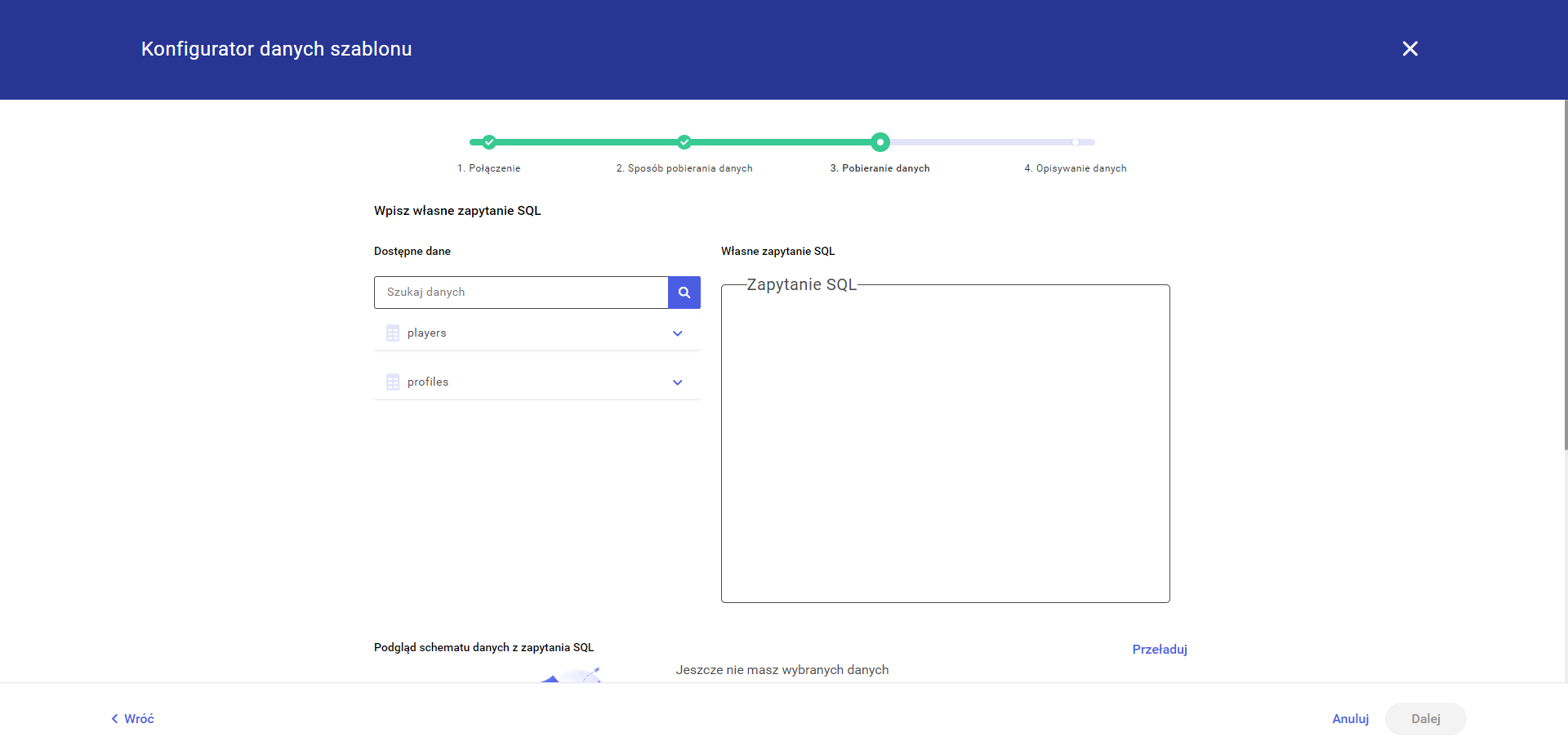
Po lewej stronie znajduje się lista dostępnych tabel dla wybranego w kroku 1 połączenia, po prawej znajduje się pole do wpisania własnego zapytania SQL.
Poniżej użytkownik znajdzie trzy sekcje:
- Podgląd schematu danych z zapytania SQL – po wpisaniu zapytania SQL i kliknięciu przycisku Przeładuj w tej sekcji pojawi się podgląd kolumn, które zwraca zapytanie.
- Parametry – w tej sekcji użytkownik może dodać parametry zapytania. Po kliknięciu przycisku Dodaj parametr pojawi się okno właściwości parametru. Użytkownik ma możliwość uzupełnienia nazwy parametru, wybrania typu parametru, wprowadzenia wartości parametru oraz opcjonalnie opisu, bez zaznaczenia checku Pozwól na późniejsze wprowadzenie wartości parametru nie będzie możliwości późniejszego wprowadzenia wartości parametru. Użytkownik ma możliwość zapisania parametru lub anulowania jego dodawania. Po dodaniu parametr pojawi się na liście, gdzie istnieje możliwość usunięcia lub edycji parametru.
- Podgląd danych – w tej sekcji użytkownik może podejrzeć dane jakie zwróci zapytanie. Przycisk Przeładuj służy do przeładowania danych.
